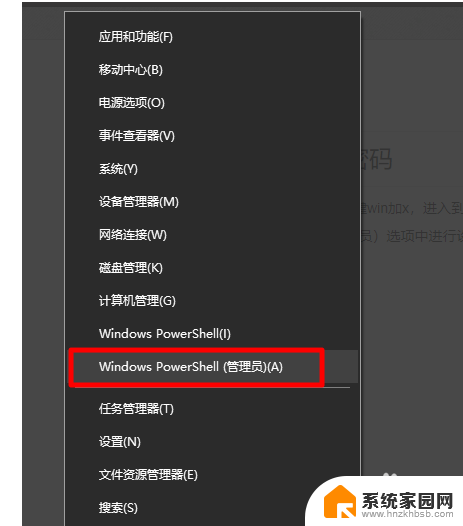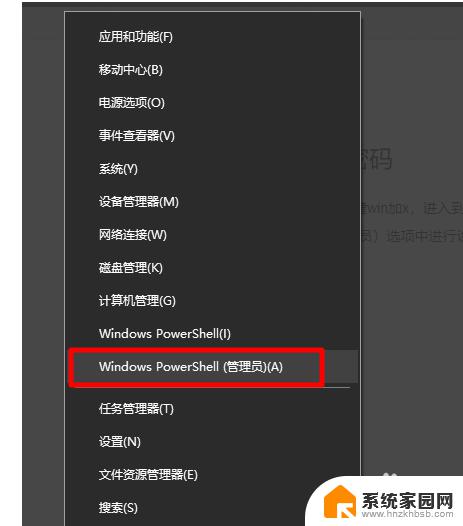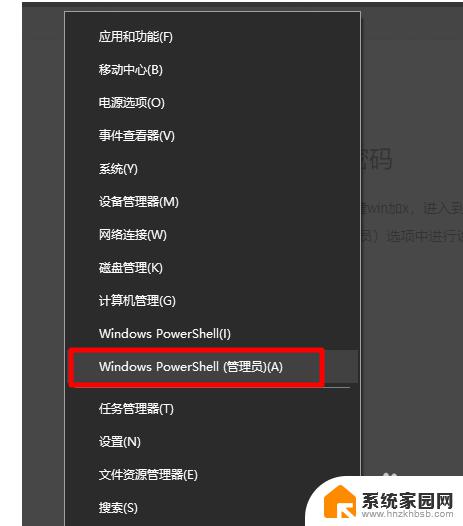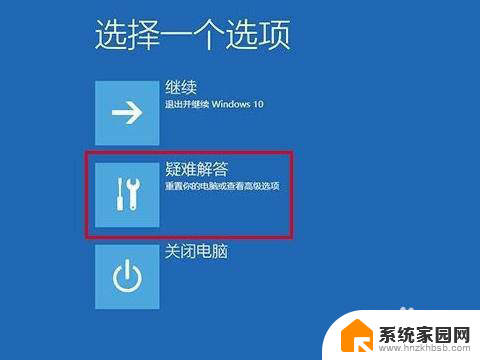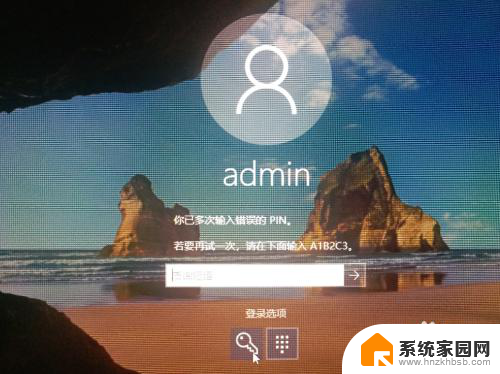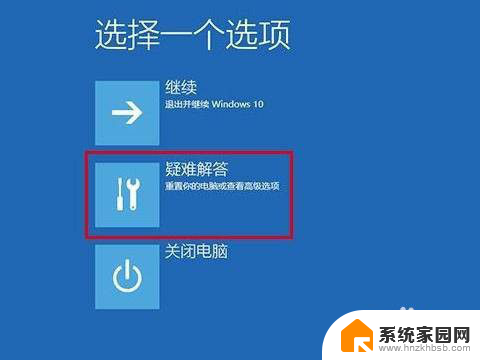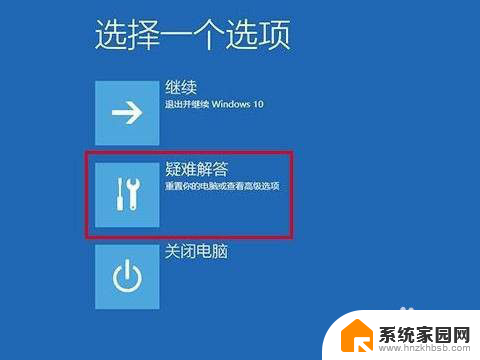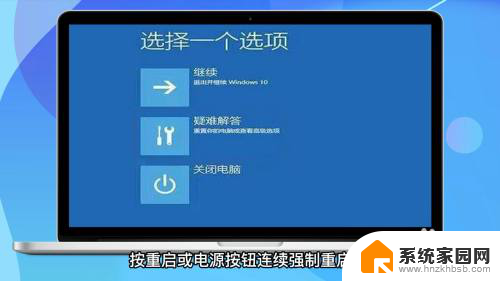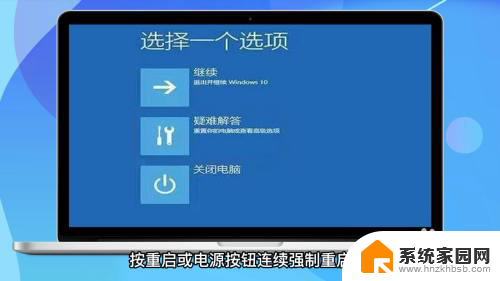win10系统电脑密码忘记了怎么解锁 Win10忘记管理员密码怎么办
当我们使用Win10系统电脑时,不可避免地会遇到忘记密码的情况,当忘记管理员密码时,我们需要寻找解锁的方法。在这种情况下,我们可以通过一些简单的方法来重置密码或者找回密码,以便重新进入系统并正常使用电脑。在本文中将介绍几种解锁Win10系统电脑密码的方法,帮助您解决忘记密码的困扰。
方法如下:
1.原账号的密码我们确实忘记了,但是我们可以通过行的账号来进行登录,这个就需要通过一种特殊的安全模式进行操作了。
2.重启或开机,在Windows 启动前,按重启或电源按钮连续强制重启 3 次,即可进入选择选项页面,点击“疑难解答”
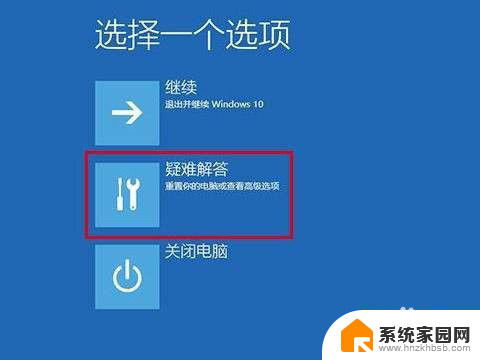
3.随后,依次点击“高级选项”/“启动设置”
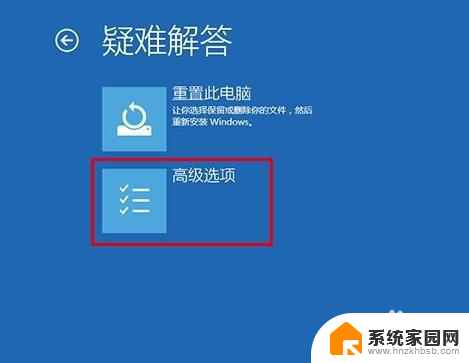
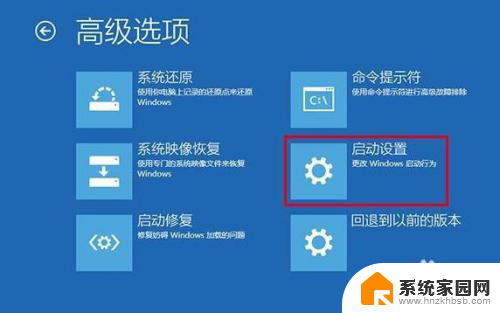
4.在启动设置页面中,先点击“重启”。随后根据页面提示按“6”或者“F6”就可以“启用带命令提示符的安全模式”

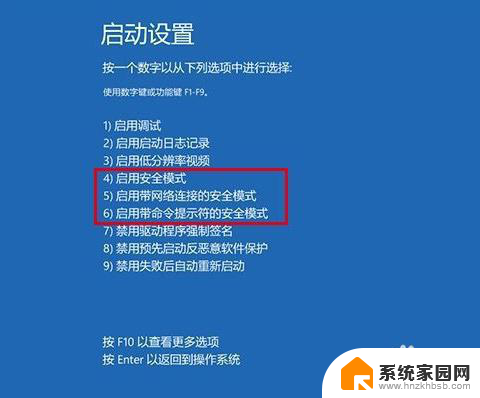
5.出现安全模式“命令页面”后,在页面中输入【net user aaa/add】并回车
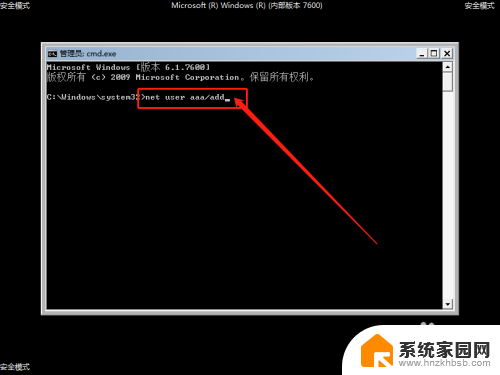
6.命令运行完毕后,继续输入并回车执行【net localgroup administrators aaa /add】
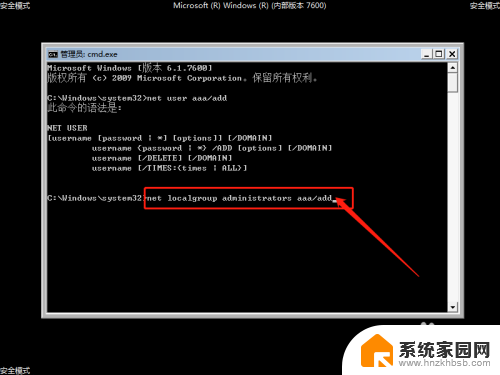
7.以上命令执行完毕之后,win10系统就会多出一个aaa账号,选择重启电脑,使用aaa账户进入系统即可
以上就是win10系统电脑密码忘记了怎么解锁的全部内容,如果你遇到这种情况,你可以根据小编的操作来解决,非常简单快速,一步到位。